Autor:
Carl Weaver
Loomise Kuupäev:
24 Veebruar 2021
Värskenduse Kuupäev:
1 Juuli 2024

Sisu
Üks protsessidest, mida peaksite Visual Basicu algajana õppima, on taimeri lisamine. Taimer võib olla kasulik mängu, viktoriini loomisel või kui soovite teatud lehe vaatamise aega piirata. Siin on mõned lihtsad sammud, mis aitavad teil Visual Basicu rakendusse taimerit lisada. Pange tähele - saate seda protsessi muuta ja kohandada vastavalt oma vajadustele. Kasutame näitena ainult numbreid ja paigutusi.
Sammud
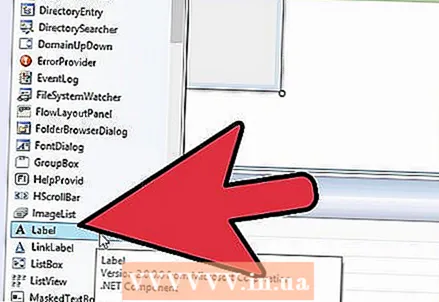 1 Lisage vormile silt. See sisaldab numbrit, mille soovite taimeriga seostada.
1 Lisage vormile silt. See sisaldab numbrit, mille soovite taimeriga seostada. 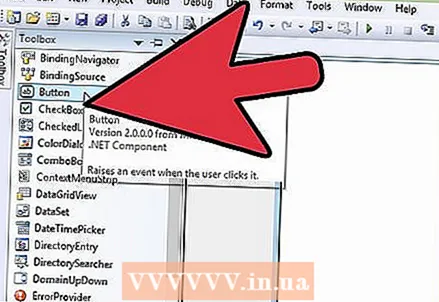 2 Lisage vormile nupp. See käivitab taimeri.
2 Lisage vormile nupp. See käivitab taimeri. 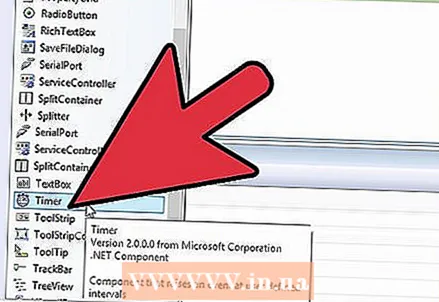 3 Lisage vormile taimer. Taimerifunktsiooni leiate tööriistaribalt -> komponendid -> taimer.
3 Lisage vormile taimer. Taimerifunktsiooni leiate tööriistaribalt -> komponendid -> taimer. 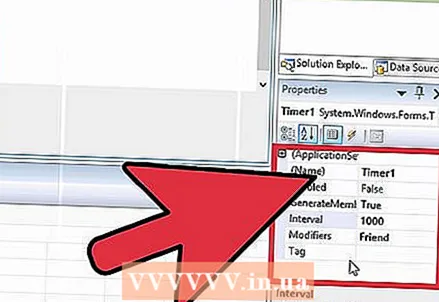 4 Muutke Timer1 komponentide omadusi. Muutke jaotises Käitumine funktsiooni Lubatud väärtuseks Väär ja määrake Intervall väärtuseks 1000.
4 Muutke Timer1 komponentide omadusi. Muutke jaotises Käitumine funktsiooni Lubatud väärtuseks Väär ja määrake Intervall väärtuseks 1000. 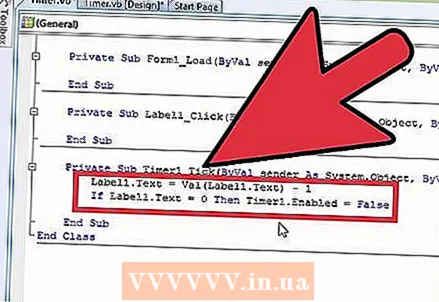 5 Topeltklõpsake komponenti "Timer1" ja lisage õige kodeering.
5 Topeltklõpsake komponenti "Timer1" ja lisage õige kodeering.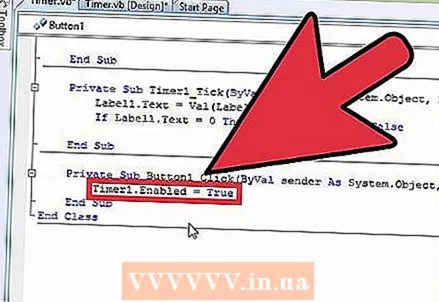 6 Topeltklõpsake nuppu, mida kasutasite taimeri käivitamiseks ja õige kodeeringu lisamiseks.
6 Topeltklõpsake nuppu, mida kasutasite taimeri käivitamiseks ja õige kodeeringu lisamiseks.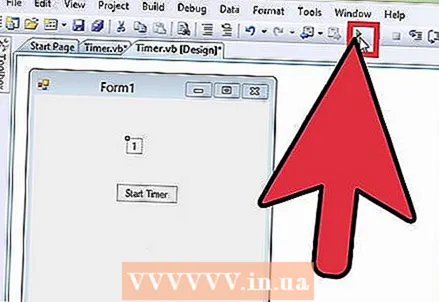 7 Käivitage taimer. Kontrollige oma taimerit, et veenduda, et see töötab õigesti ja peatub "0" juures.
7 Käivitage taimer. Kontrollige oma taimerit, et veenduda, et see töötab õigesti ja peatub "0" juures.
Näpunäiteid
- Püüdke hoida oma kodeerimine korras.
- Lisage oma koodile alati kommentaare, et te ei unustaks, mida konkreetne funktsioon teeb.
- Katsetage julgelt, ärge unustage enne uue funktsiooni lisamist oma töö salvestada.
Mida sul vaja on
- Microsoft Visual Basic



